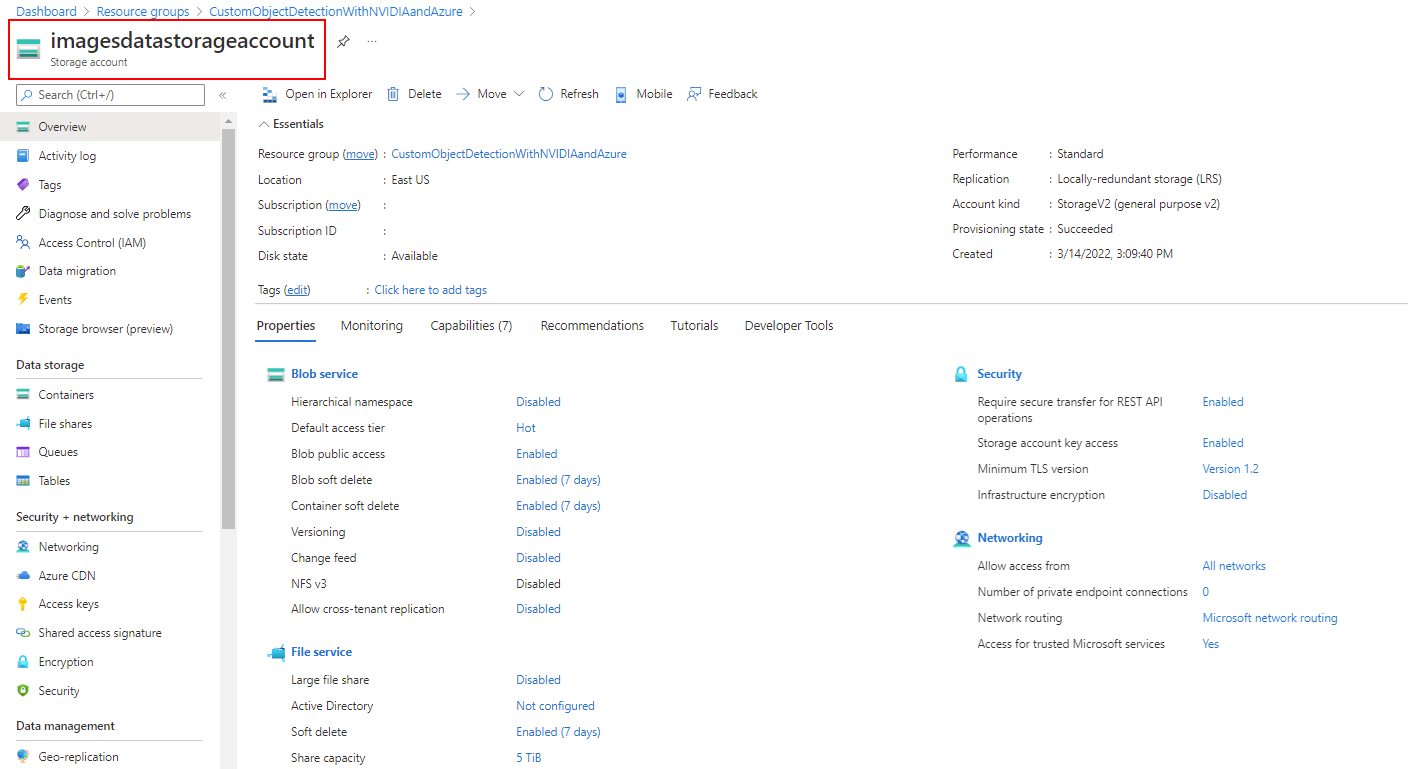Een Azure-opslagaccount maken
In deze eenheid gebruikt u Azure Portal om een opslagaccount te maken voor het opslaan en laden van afbeeldingsgegevens. Vervolgens gebruikt u de afbeeldingsgegevens voor het trainen van een objectdetectiemodel met behulp van Azure Machine Learning-studio.
Een Azure-opslagaccount maken
Meld u aan bij Azure Portal met het account dat u hebt voorbereid voor dit leertraject.
Selecteer in het resourcemenu of op de startpagina de hamburgerknop in de linkerbovenhoek en selecteer vervolgens Opslagaccounts in de vervolgkeuzelijst. Het deelvenster Opslagaccounts wordt weergegeven.
Selecteer Maken op de opdrachtbalk. Het deelvenster Een opslagaccount maken wordt weergegeven.
Voer op het tabblad Basisinformatie de volgende waarden in voor elke instelling.
Instelling Weergegeven als Projectdetails Abonnement <Uw abonnement> Resourcegroep <> Nieuwe OF <een bestaande resourcegroep maken> Exemplaardetails Naam van het opslagaccount Voer een unieke naam in. Deze naam wordt gebruikt om de openbare URL te genereren voor toegang tot de gegevens in het account. De naam moet uniek zijn bij alle bestaande opslagaccountnamen in Azure. Namen moeten 3 tot 24 tekens bevatten en mogen alleen kleine letters en cijfers bevatten. Noteer de naam van het opslagaccount. U gebruikt deze waarde later wanneer we een gegevensarchief maken in Azure Machine Learning-studio. Regio Selecteer een locatie bij u in de buurt in de vervolgkeuzelijst. Prestaties Standard. Met deze optie bepaalt u welk type schijfopslag wordt gebruikt voor gegevens in het opslagaccount. Bij Standaard wordt gebruikgemaakt van traditionele harde schijven en bij Premium wordt gebruikgemaakt van SSD-schijven (solid-state drives) voor snellere toegang. Redundantie Selecteer Lokaal redundante opslag (LRS) in de vervolgkeuzelijst. Deze voordelige optie voldoet aan onze vereisten voor dit leertraject. U kunt echter een andere optie kiezen, afhankelijk van uw individuele behoeften. Selecteer Volgende: Geavanceerd. Voer op het tabblad Geavanceerd de volgende waarden in voor elke instelling.
Instelling Weergegeven als Beveiliging Veilige overdracht vereisen voor REST API-bewerkingen Controleer. Met deze instelling bepaalt u of HTTP kan worden gebruikt voor de REST API's die toegang hebben tot gegevens in het opslagaccount. Als u deze optie instelt, worden alle clients gedwongen https te gebruiken. Meestal wilt u beveiligde overdracht instellen om deze in te schakelen. Het gebruik van HTTPS via het netwerk wordt als best practice beschouwd. Openbare blobtoegang inschakelen Controleer. Clients kunnen gegevens in die container lezen zonder de aanvraag te autoriseren. Toegang tot opslagaccountsleutels inschakelen Controleer. Clients kunnen toegang krijgen tot gegevens via SAS. Standaard naar Microsoft Entra-autorisatie in Azure Portal Schakel het selectievakje uit. Clients zijn openbaar, geen onderdeel van een Active Directory. Minimale TLS-versie Selecteer versie 1.2 in de vervolgkeuzelijst. TLS 1.2 is de veiligste versie van Transport Layer Security (TLS) en wordt gebruikt door Azure Storage op openbare HTTPS-eindpunten. TLS 1.1 en 1.0 worden ondersteund voor compatibiliteit met eerdere versies. Zie Waarschuwing aan het einde van de tabel. Data Lake Storage Gen2 Hiërarchische naamruimte inschakelen Schakel het selectievakje uit. Data Lake-hiërarchische naamruimte is bedoeld voor big data-toepassingen die niet relevant zijn voor deze module. Secure File Transfer Protocol (SFTP) SFTP inschakelen Schakel het selectievakje uit. Secure File Transfer Protocol (SFTP) is standaard uitgeschakeld en is niet relevant voor deze module. Blob Storage Netwerkbestandsshare inschakelen Schakel het selectievakje uit (standaard). Replicatie tussen tenants toestaan Schakel het selectievakje uit. Active Directory wordt niet gebruikt voor deze oefening. Toegangslaag Dynamisch. Deze instelling wordt alleen gebruikt voor blogopslag. De dynamische-toegangslaag is ideaal voor veelgebruikte gegevens. De statische-toegangslaag is beter voor niet-gebruikte gegevens. Met deze instelling wordt alleen de standaardwaarde ingesteld. Wanneer u een blob maakt, kunt u een andere waarde instellen voor de gegevens. In ons geval willen we dat onze afbeeldingsgegevens snel worden geladen, dus gebruiken we de optie voor hoge prestaties voor onze blobs. Azure Files Grote bestandsshares inschakelen Schakel het selectievakje uit. Grote bestandsshares bieden ondersteuning voor maximaal 100 TiB. Dit type opslagaccount kan echter niet worden geconverteerd naar een aanbieding voor geografisch redundante opslag, en upgrades zijn permanent. Waarschuwing
Als Grote bestandsshares inschakelen is geselecteerd, worden er extra beperkingen afgedwongen en mislukken azure files-serviceverbindingen zonder versleuteling, inclusief scenario's met behulp van SMB 2.1 of 3.0 op Linux. Omdat Azure Storage geen ondersteuning biedt voor SSL bij aangepaste domeinnamen, kunt u deze optie niet gebruiken in combinatie met een aangepaste domeinnaam.
Selecteer Volgende: Netwerken. Voer op het tabblad Netwerken de volgende waarden in voor elke instelling.
Instelling Weergegeven als Netwerkverbinding Verbindingsmethode Openbaar eindpunt (alle netwerken). U wilt dat openbare toegang tot internet is toegestaan. De inhoud is openbaar en toegang vanaf openbare clients moet mogelijk zijn. Netwerkroutering Routeringsvoorkeur Microsoft-netwerkroutering. We willen het wereldwijde netwerk van Microsoft gebruiken dat is geoptimaliseerd voor de selectie van paden met een lage latentie. Selecteer Volgende: Gegevensbeveiliging. Voer op het tabblad Gegevensbeveiliging de volgende waarden in voor elke instelling.
Instelling Weergegeven als Herstel Herstel naar een bepaald tijdstip inschakelen voor containers Schakel het selectievakje uit. Niet nodig voor deze implementatie. Voorlopig verwijderen inschakelen voor blobs Controleer. Met voorlopig verwijderen kunt u blobgegevens herstellen in gevallen waarin blobs of blob-momentopnamen per ongeluk worden verwijderd of overschreven. Voorlopig verwijderen inschakelen voor containers Controleer. Met voorlopig verwijderen kunt u uw containers herstellen die per ongeluk worden verwijderd. Voorlopig verwijderen inschakelen voor bestandsshares Controleer. Met de optie Voorlopig verwijderen voor bestandsshares is het voor u eenvoudiger blobgegevens te herstellen op mapniveau. Tracering Versiebeheer inschakelen voor blobs Schakel het selectievakje uit. Niet nodig voor deze implementatie. Blob-wijzigingenfeed inschakelen Schakel het selectievakje uit. Niet nodig voor deze implementatie. Toegangsbeheer Ondersteuning voor onveranderbaarheid op versieniveau inschakelen Schakel het selectievakje uit. Niet nodig voor deze implementatie. Selecteer Volgende: Versleuteling. Accepteer de standaardwaarden.
Selecteer Volgende: Tags. Hier kunt u sleutel-waardeparen koppelen aan het account voor uw categorisatie om te bepalen of een functie beschikbaar is voor geselecteerde Azure-resources.
Selecteer Controleren en maken om uw opties te valideren en ervoor te zorgen dat alle vereiste velden zijn geselecteerd. Als er problemen zijn, identificeert dit tabblad deze zodat u ze kunt corrigeren.
Wanneer de validatie is geslaagd, selecteert u Maken om het opslagaccount te implementeren.
Wanneer de implementatie is voltooid, wat maximaal twee minuten kan duren, selecteert u Ga naar de resource om essentiële details over uw nieuwe opslagaccount weer te geven.
Noteer de naam van het opslagaccount, omdat deze waarde later nodig is wanneer we een gegevensarchief maken in Azure Machine Learning-studio.